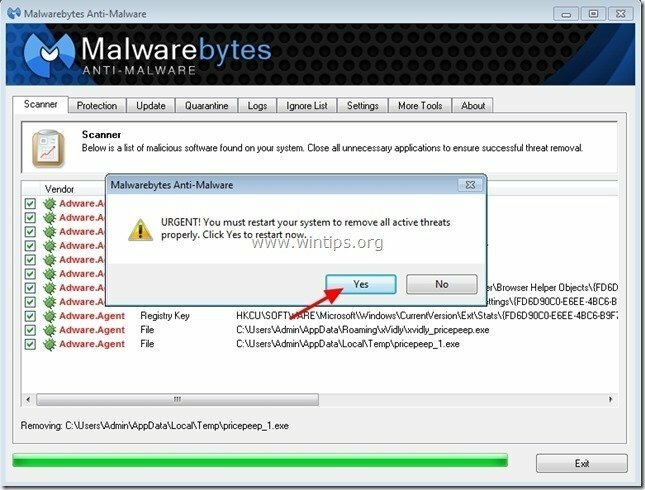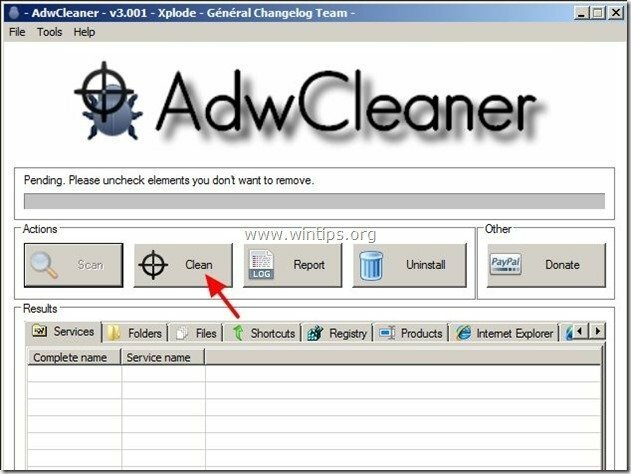Spar-Explorer (von 215 Apps) ist ein Browser-Adware-Programm, das Coupons mit Angeboten und Werbung anzeigt, wenn Sie online einkaufen. Der Programmherausgeber behauptet, dass Sie beim Online-Kauf Geld sparen können. Der "Spar-Explorer” wird normalerweise in anderen Softwareinstallationsprogrammen gebündelt.
Notiz: Sie müssen immer aufpassen, wenn Sie Software auf Ihrem Computer installieren.
Wenn Sie "Spar-Explorer” Adware-Anwendung führen Sie die folgenden Schritte aus:
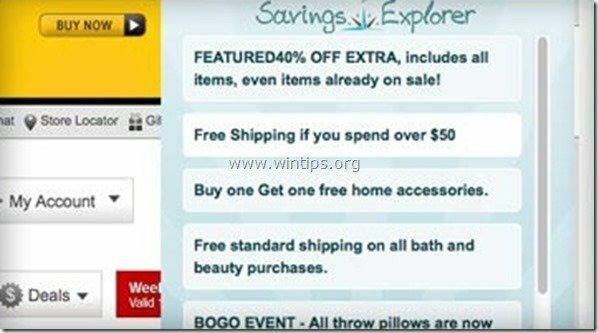
Wie zu entfernen "Spar-Explorer”-Anwendung von Ihrem Computer:
Schritt 1. Deinstallieren Sie die von „215 Apps“ installierten Anwendungen von Ihrem Control Panel.
1. Gehen Sie dazu zu Start > Systemsteuerung.
{Windows 8: Rechtsklick auf der untere linke Ecke und wählen Sie Schalttafel }
{Windows XP: Anfang > Einstellungen > Schalttafel. }

2. Doppelklick zum Öffnen“Hinzufügen oder entfernen von Programmen” wenn Sie Windows XP haben oder
“Programme und Funktionen“, wenn Sie Windows 8, 7 oder Vista haben).

3. Suchen Sie in der Programmliste nach und diese Anwendungen entfernen/deinstallieren:
A. Spar-Explorer (Bei 215 Apps)*
Notiz*:Wenn Sie nicht finden können „Spar-Explorer“ in der Programmliste, dann:
A. Öffnen Sie den Windows Explorer und gehen Sie zu: "C:\Programme\Savings Explorer\".
B. Ddoppelter Klick um die "'Deinstallieren"-Anwendung aus diesem Ordner.
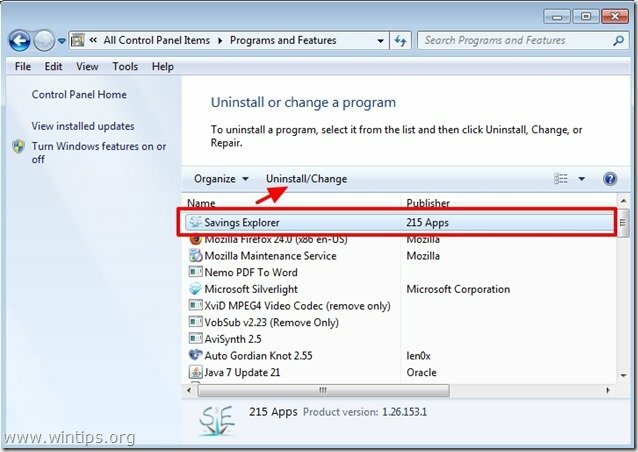
4. Normalerweise, nachdem Sie "Spar-Explorer "-Anwendung sollte Ihr Internetbrowser sauber sein. Um sicherzustellen, dass kein "Spar-Explorer”-Add-On in Ihrem Browser vorhanden ist, fahren Sie mit dem nächsten Schritt fort.
Schritt 2. Entfernen "Spar-Explorer”-Erweiterung (Add-On) von Ihrer Internetbrowser-Anwendung.
Internet Explorer, Google Chrome, Mozilla Firefox
Internet Explorer
Wie zu entfernen "Spar-Explorer”-Erweiterung von Internet Explorer und stellen Sie die Browsereinstellungen wieder her.
1.Öffnen Sie den Internet Explorer und dann öffnen“Internet Optionen”.
Wählen Sie dazu im Dateimenü des IE „Werkzeug” > “Internet Optionen”.
Notiz*: In den neuesten Versionen von IE drücken Sie die „Gang" Symbol  oben rechts.
oben rechts.
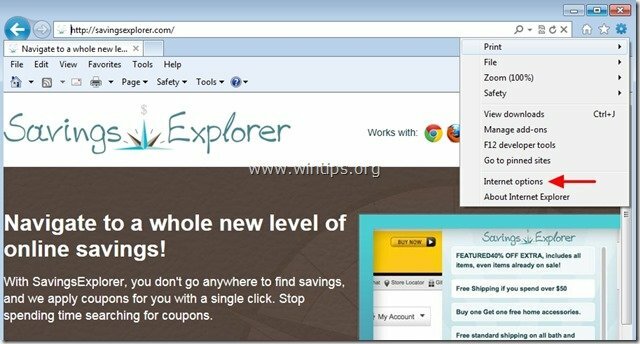
2. Beim "Suche” Abschnitt drücken “Einstellungen" in Suche Sektion. *
Notiz*: Wenn Sie die Sucheinstellungen im Internet Explorer im Hauptfenster von Internet Explorer ändern möchten, drücken Sie einfach die „Gang" Symbol  (in der oberen rechten Ecke) und wählen Sie „Add-Ons verwalten” .
(in der oberen rechten Ecke) und wählen Sie „Add-Ons verwalten” .
![modifizieren-sucheinstellungen-im-internet-e[2] modifizieren-sucheinstellungen-im-internet-e[2]](/f/04781aa58d7da7731a97609823872abd.jpg)
3. Wählen Sie "Symbolleisten und Erweiterungen" im linken Bereich und wählen Sie dann eine beliebige unerwünschte Symbolleiste oder Erweiterung aus, die zu gehört Innovative Apps von hier und klicken Sie auf "Deaktivieren"
A. Spar-Explorer
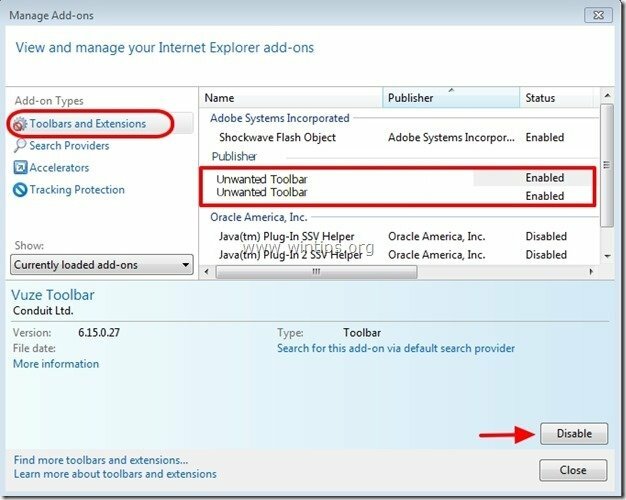
4. Internet Explorer neu starten und weiter zu Schritt 3.
Google Chrome
Wie zu entfernen "Spar-Explorer”-Erweiterung von Chrome.
1. Öffnen Sie Google Chrome und gehen Sie zum Chrome-Menü  und wähle "Einstellungen".
und wähle "Einstellungen".
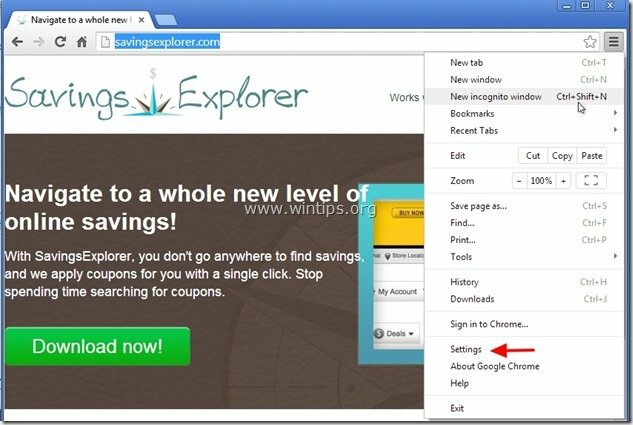
2. Wählen "Erweiterungen“ aus dem linken Bereich.

3. Entfernen das ungewollte“Spar-Explorer" Verlängerung durch Drücken des „Papierkorbs“ Symbol in dieser Zeile.
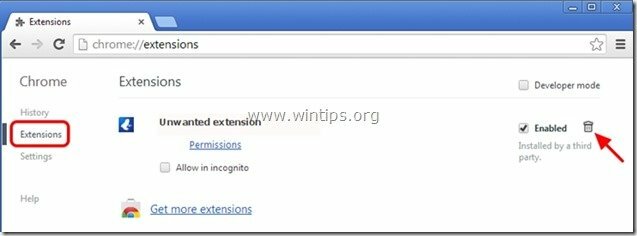
4.Starten Sie Google Chrome neu undweiter zu Schritt 3.
Mozilla Firefox
Wie zu entfernen"Spar-Explorer”-Erweiterung von Firefox.
1. Klicke auf "Feuerfuchs" Menüschaltfläche oben links im Firefox-Fenster und los geht's zu “Add-ons”.
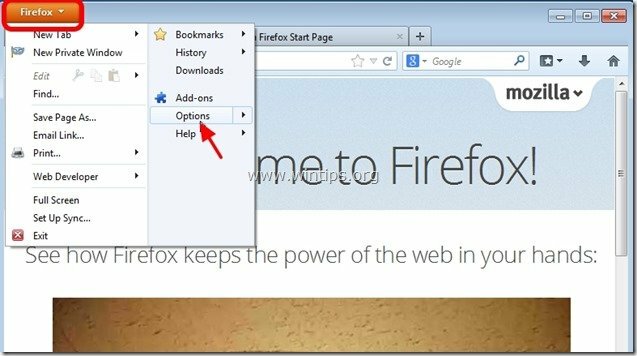
2. In "Erweiterungen” Optionen, klicken Sie auf “Entfernen”-Taste zum Entfernen”Spar-Explorer" Verlängerung*.
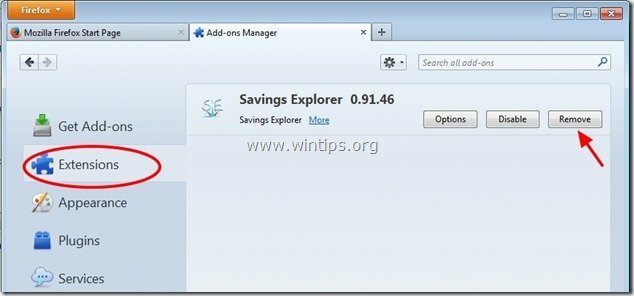
3. Schließen Sie alle Firefox-Fenster und Neustart Feuerfuchs.
4.Fahren Sie mit dem nächsten Schritt fort.
Schritt 3: Bereinigen Sie die verbleibenden Registrierungseinträge mit „AdwCleaner“.
1. Herunterladen und speichern“AdwCleaner”-Dienstprogramm auf Ihren Desktop.
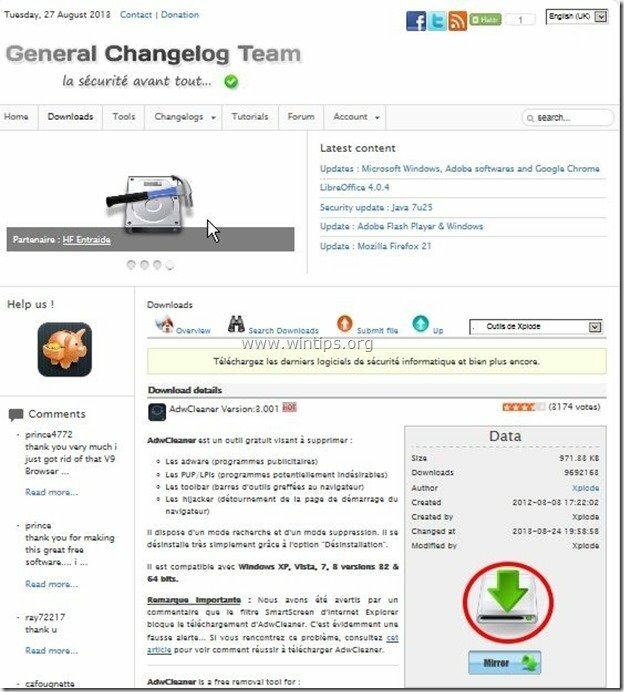
2. Schließen Sie alle geöffneten Programme und Doppelklick öffnen „AdwCleaner“ von Ihrem Desktop aus.
3. Drücken Sie "Scan”.
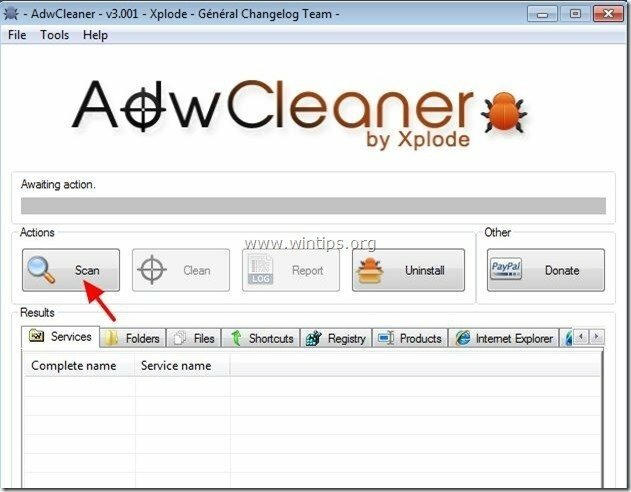
4. Wenn der Scan abgeschlossen ist, drücken Sie "Sauber“, um alle unerwünschten schädlichen Einträge zu entfernen.
4. Drücken Sie "OK" beim "AdwCleaner – Informationen“ und drücke "OK" wieder um Ihren Computer neu zu starten.

5. Wenn Ihr Computer neu startet, nah dran "Informationen zu AdwCleaner (Readme)-Fenster und fahren Sie mit dem nächsten Schritt fort
Schritt 4. Bereinigen Sie Ihren Computer von verbleibenden bösartigen Bedrohungen.
Herunterladen und Installieren eines der zuverlässigsten KOSTENLOSEN Anti-Malware-Programme, um Ihren Computer von verbleibenden bösartigen Bedrohungen zu befreien. Wenn Sie ständig vor bestehenden und zukünftigen Malware-Bedrohungen geschützt bleiben möchten, empfehlen wir Ihnen, Malwarebytes Anti-Malware PRO zu installieren:
Malwarebytes™-Schutz
Entfernt Spyware, Adware und Malware.
Starten Sie jetzt Ihren kostenlosen Download!
1. Lauf "Malwarebytes Anti-Malware" und erlauben Sie dem Programm, bei Bedarf auf die neueste Version und die bösartige Datenbank zu aktualisieren.
2. Wenn das Hauptfenster von "Malwarebytes Anti-Malware" auf Ihrem Bildschirm erscheint, wählen Sie "Schnellscan durchführen" Option und drücken Sie dann "Scan" und lassen Sie das Programm Ihr System nach Bedrohungen durchsuchen.
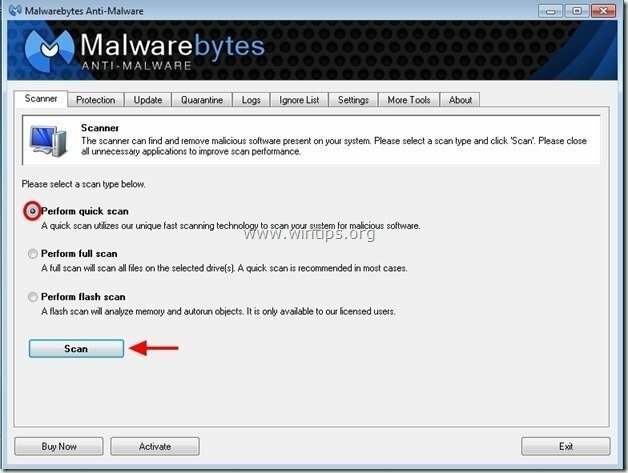
3. Wenn der Scanvorgang abgeschlossen ist, drücken Sie "OK" um die Informationsmeldung zu schließen und dann Drücken Sie das "Zeige Ergebnisse" Knopf zu Aussicht und Löschen die gefundenen bösartigen Bedrohungen.
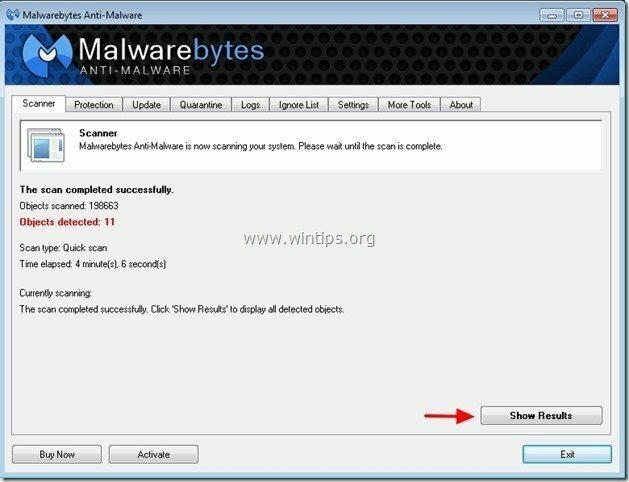 .
.
4. Im Fenster "Ergebnisse anzeigen" überprüfen - mit der linken Maustaste- alle infizierten Objekte und wählen Sie dann "Ausgewählte entfernen" und lassen Sie das Programm die ausgewählten Bedrohungen entfernen.
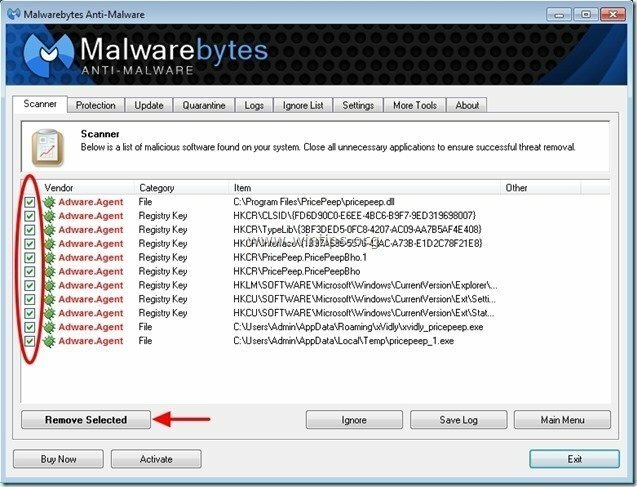
5. Wenn der Vorgang zum Entfernen infizierter Objekte abgeschlossen ist, "Starten Sie Ihr System neu, um alle aktiven Bedrohungen ordnungsgemäß zu entfernen"